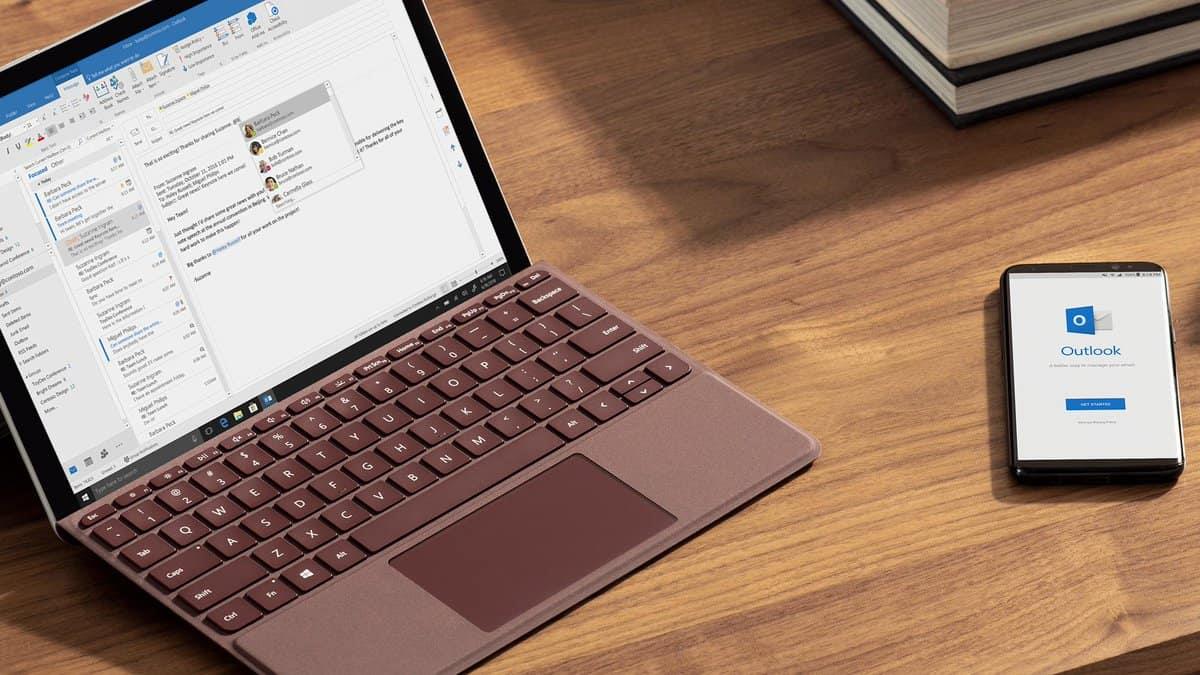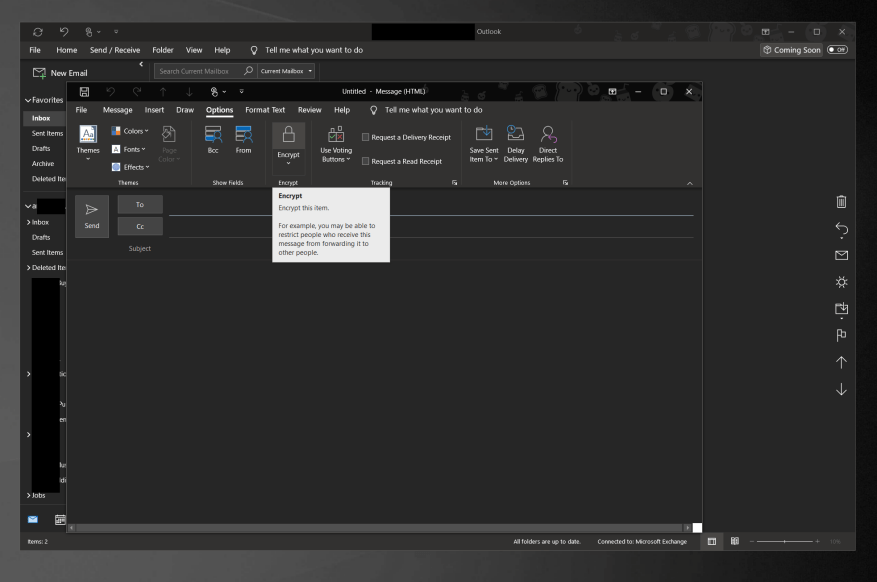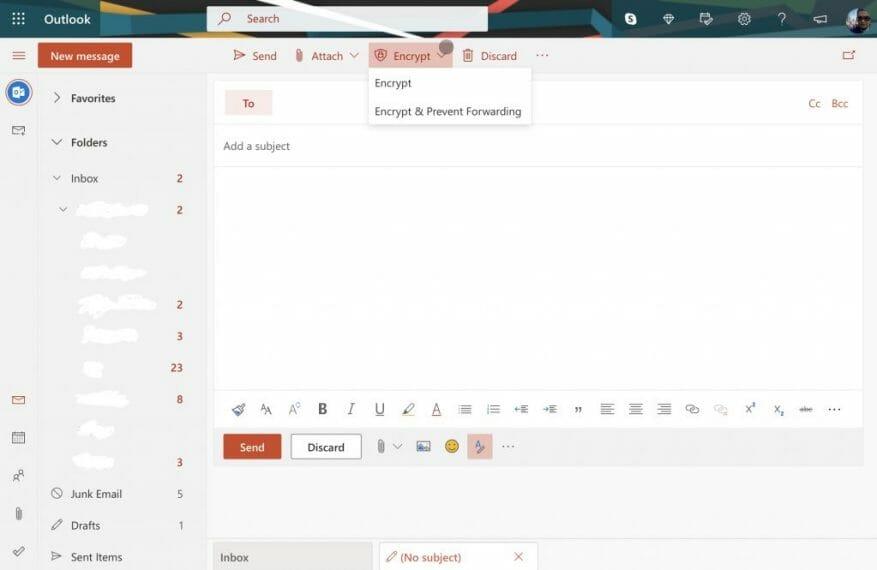Lösenordsskyddande saker är ett måste i dessa dagar. Med hackning, spionprogram, skadlig programvara och mer kan du aldrig vara för säker för att se till att dina meddelanden stannar i rätt händer. Det är därför vi i den här guiden kommer att förklara hur du kan lösenordsskydda e-postmeddelanden i Outlook eller Outlook.com och hålla dina konversationer privata.
Typer av lösenordsskydd
Innan du går in på något, vill väl nämna vad lösenordsskyddande av dina e-postmeddelanden i Outlook faktiskt gör för dig. Vid lösenordsskyddande e-post krypteras innehållet i e-postmeddelandet och ändras från läsbar text till en chiffertext. Endast de som har den privata nyckeln, som matchar den offentliga nyckeln som användes för att kryptera meddelandet, kan läsa det ordentligt.
Outlook-appen på MacOS och Windows 10 använder S/MIME-kryptering och Office 365 Message Encryption. S/MIME är den vanligaste typen av kryptering och är den mest accepterade av andra e-postklienter. Detta är också den mest komplicerade krypteringstypen, och du måste köpa eller ha ett S/MIME-certifikat redan konfigurerat på din dator av din IT-administratör för att använda det.
Det är också värt att notera att Outlook.com-webbappen använder opportunistisk Transport Layer Security (TLS) för att kryptera anslutningen med en mottagares e-postleverantör. Med TLS kanske meddelandet inte förblir krypterat efter att meddelandet når mottagarens e-postleverantör. Om du letar efter det säkraste lösenordsskyddet är Outlook-appen rätt väg att gå. Men om du letar efter det enklaste är Outlook Web-appen det du kanske vill använda.
Lösenordsskyddande e-postmeddelanden i Outlook-appen
För att komma igång med lösenordsskyddande av dina e-postmeddelanden i Outlook-appen, vill du se till att den är korrekt konfigurerad för lösenordsskydd. Du måste också ha ett S/MIME-certifikat installerat på ditt system. Om du uppfyller dessa krav kan du fortsätta.
Börja med att öppna Outlook 2016 eller Outlook 2019 och klicka på menyfliksområdet Arkiv. Väl där, välj Alternativ, följd av Trust Center-inställningar. Från den sidan vill du klicka E-postsäkerhet. Du bör då se en Krypterad e-post sektion. Se till att välja Inställningar. Därifrån, under Certifikat och algoritmer, se till att välja och välja S/MIME och klicka sedan OK.
När funktionen är aktiverad kan du kryptera din e-post. Skriv helt enkelt och skicka meddelanden som vanligt och klicka sedan på alternativ flik. Välj därifrån Kryptera och välj sedan Kryptera med S/MIME.
Lösenordsskyddande e-postmeddelanden på Outlook.com
Nu till den enkla delen. Att skydda e-postmeddelanden på Outlook.com är en ganska enkel uppgift. Till skillnad från att använda Outlook-appen förenklar webbappen saker, och du behöver inga speciella certifikat installerade.
För att kryptera meddelanden på Outlook.com behöver du bara skriva ditt meddelande som vanligt och klicka på kryptera knappen ovanför Till:-fältet överst i användargränssnittet. När du är klar kan du skicka ditt meddelande som vanligt. Tänk bara på att Outlook.com använder opportunistisk Transport Layer Security (TLS) för att kryptera anslutningen med en mottagares e-postleverantör. Som vi beskrev tidigare är detta lite mindre säkert som TLS, meddelandet kanske inte förblir krypterat efter att meddelandet når mottagarens e-post.
Andra sätt att vara säker online
Att skydda din e-post är bara ett sätt att hålla sig säker online. Med Microsoft 365 och Windows 10 kan du hålla dig skyddad på många olika sätt. Du kan lösenordslåsa dina filer och mappar i Windows 10, använda Bitlocker, skydda Office 365-dokument och mer. Vi pratade om det här, så kolla gärna in det. Och håll den låst till WindoQ för alla dina Microsoft 365-nyheter och information.
FAQ
Hur lösenordsskyddar jag e-post i Outlook?
Så här lösenordsskyddar du e-post i Outlook och Outlook.com 1 På Outlook-appen: Ha ett S/MIME-certifikat installerat på din enhet.Kontrollera sedan förtroendecentret i inställningarna för att göra… 2 På Outlook.com: Skriv helt enkelt ditt meddelande som vanligt och klicka på krypteringsknappen ovanför Till:-fältet överst på… Mer …
Hur skyddar jag min e-post med Windows 10?
Att skydda din e-post är bara ett sätt att hålla sig säker online. Med Microsoft 365 och Windows 10 kan du hålla dig skyddad på många olika sätt. Du kan lösenordslåsa dina filer och mappar i Windows 10, använda Bitlocker, skydda Office 365-dokument och mer.
Vad är ett skyddat e-postmeddelande?
Skyddade meddelanden låter avsändaren ställa in specifika behörigheter för ett meddelande, till exempel Vidarebefordra inte eller Skriv inte ut. Om du får ett skyddat e-postmeddelande skickat till ditt Microsoft 365-konto i Outlook 2016 eller Outlook på webben, bör meddelandet öppnas som alla andra meddelanden.
Är det möjligt att lösenordsskydda bilagor i Outlook?
Inget inbyggt i Outlook som skulle lösenordsskydda bilagor. Du måste antingen göra det på den individuella filnivån med hjälp av vilken säkerhet som är tillgänglig (om någon) i programmet som skapar filen ELLER bifoga saker i en lösenordsskyddad .zip (.eller .rar)-fil Var det här svaret till hjälp?
Hur öppnar jag en skyddad e-post i Outlook 2016?
Om du får ett skyddat e-postmeddelande skickat till ditt Microsoft 365-konto i Outlook 2016 eller Outlook på webben, bör meddelandet öppnas som alla andra meddelanden. Du kommer att se en banner högst upp i meddelandet som informerar dig om eventuella begränsningar för meddelandet.
Hur lösenordsskyddar jag min e-post?
Du kan sedan lösenordsskydda dina e-postmeddelanden genom att skriva meddelandet som du normalt skulle göra och klicka sedan på fliken Alternativ. Därifrån väljer du Kryptera och sedan Kryptera med S/MIME.
Hur skyddar jag ett Word-dokument med ett lösenord?
Klicka på Arkiv-menyn, gå till Info > Skydda dokument > Öppna alltid skrivskyddat. Du kan kryptera ett dokument med ett lösenord genom att gå till Arkiv > Info > Skydda dokument och välja alternativet Kryptera med lösenord.Word kommer att uppmana dig att skapa ett lösenord för dokumentet.
Hur tar jag bort ett lösenord från ett Word-dokument?
Spara nu dokumentet, stäng det och öppna det igen och Word kommer att uppmana dig (och alla andra) att ange ett lösenord för att komma åt dokumentet. För att ta bort lösenordet, klicka på Arkiv-menyn, gå till Info och välj Skydda dokument och klicka sedan på Kryptera med lösenord. Ett popup-fönster visas där du kan ta bort det fördolda lösenordet och klicka sedan på OK.
Hur skyddar jag e-post i meddelandekryptering på kontoret?
Office Message Encryption ger två skyddsalternativ när du skickar e-post: Din organisation kan ha konfigurerat ytterligare alternativ som sätter en etikett på e-post, till exempel Konfidentiellt. I Outlook för PC, välj Alternativ i e-postmeddelandet och välj sedan Behörigheter. I Outlook.com väljer du Skydda i e-postmeddelandet. Standardskyddet är Vidarebefordra inte.
Hur krypterar jag e-post i Windows 10?
Klicka på knappen Säkerhetsinställningar och välj Kryptera meddelandeinnehåll och bilagor i dialogrutan Säkerhetsegenskaper. Klicka på OK och stäng sedan dialogrutan Meddelandealternativ. Skriv ditt meddelande och skicka det. Att välja att kryptera alla utgående meddelanden innebär i själva verket att din e-post är krypterad som standard.
Hur lösenordsskyddar jag min Outlook pst-fil?
Om ditt Windows-användarkonto är lösenordsskyddat och ingen annan användare har tillgång till datorn, kan du markera kryssrutan Spara detta lösenord i din lösenordslista om du vill undvika att ange ditt lösenord varje gång du behöver använda .pst-filen . Klicka på OK två gånger och klicka sedan på Stäng. Det finns inget inloggningslösenord för själva Outlook-programmet.
Hur skyddar jag Office 365-filer och mappar i Windows 10?
Med Microsoft 365 och Windows 10 kan du hålla dig skyddad på många olika sätt. Du kan lösenordslåsa dina filer och mappar i Windows 10, använda Bitlocker, skydda Office 365-dokument och mer. Vi pratade om det här, så kolla gärna in det.
Hur krypterar man en PDF-fil med lösenord?
Ange lösenordet du vill kryptera PDF-filen två gånger och klicka sedan på OK. När du är tillbaka till dialogrutan Spara som anger du ett namn för PDF-filen och klickar på knappen Spara. Om du nu öppnar den PDF-filen med Adobe Reader eller Microsoft Edge-webbläsaren, kommer du att bli ombedd att ange lösenordet för att öppna dokumentet innan du kan visa eller redigera det.
Är det säkert att lösenordsskydda dina Microsoft Office-dokument?
Det finns två stora saker du måste se upp med. För det första är endast lösenord som helt krypterar dokumentet säkra. Office låter dig också ställa in ett lösenord till ”Begränsa redigering” av en fil i teorin, vilket gör att människor kan se en fil men inte redigera den utan ett lösenord.